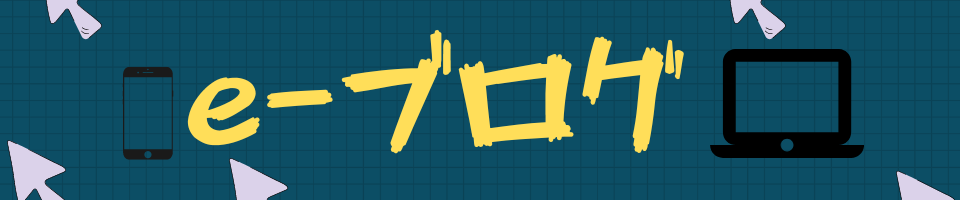【APEX】マウスは有線と無線どっちが良い?メリットデメリットを紹介
【マウスの有線と無線ってどう違うの?】
【APEXの場合有線と無線どっちが良い?】
という方のために書いたページになります。

APEXはCSと呼ばれるPS4やPS5のコントローラーを使うユーザーが大半のゲームですがプロシーンなどはPC版APEXで行われています。
プロシーンではマウスを使うプレイヤーも多く、中にはプロマウスプレイヤーの上手なプレイヤーに憧れてマウスを使ってみたいという方も多いのではないでしょうか?
ゲーミングマウスと一口に言っても種類やメーカーが非常に多く、また有線マウスと無線マウスの二種類がありどのマウスが最適であるのか?がわかりにくいと思います。
今回はそんな有線マウスと無線マウスについて情報をまとめています。
この記事を書いている私はAPEX歴2年でキーマウソロマスターに達成。
エイム力を得るためにマウス選びについて考えたこともあるので一つの参考にしていただければ幸いです。
APEXでは無線と有線どちらが良い?

結論からAPEXで使用するマウスは
「有線、無線どちらのマウスでもセンサーの性能はほとんど変わらない」
であるため好みのものを選んでいただければOKです。
昔の無線マウスはあまり安定していませんでしたがマウスの性能も時代と共に上がったため現在では無線マウスでも有線マウスとほとんど性能は変わりません。
そのため最終的に求めるものは
・どのマウスが一番弾があたるのか?
・エイム力が上がるマウスはどれ?
だと思います。
他にもマウスを選ぶための様々な要点がありますが記事下のマウスの選び方について詳しく書いています。
前提知識:ゲーミングPCの付属マウスはやめよう
ゲーミングPCを購入時に1000円くらいでついてくるマウス。
あのタイプのマウスはデザインがシンプルでかっこいいのもが多いですがゲーミングマウスではないのでプロゲーマーのようなエイム力は得られません。
具体的によろしくない部分としてはマウスを動かすスピードによってレティクルの位置が毎回変わるので安定したエイムができないという点。
ゲーミングマウスは
「ゆっくり動かしても、素早く動かしても毎回同じ距離をゲーム内のレティクルも動く」
という特徴があるためマウスの上手なプレイヤーは体にマウス感度を覚えさせることで毎回安定したエイムができているのですね。
特に一瞬でエイムを合わせるフリックエイムなどはまさにそうで
ゲーミングマウスのレティクルが正確精密に動いてくれるからこそできる芸当なのであります。
なので付属マウスの方はとりあえずゲーミングマウスの使用をおすすめします。
それだけで劇的にエイム力が上がるでしょう。
有線&無線マウスのメリットデメリット
有線マウスと無線マウスどちらにもメリットデメリットが存在するので一概に「これが絶対最適マウス!」と断言できるものはありません。
ただ僕の結論としては「無線マウスを選ぶ」のが無難な選択です。
有線マウスをあえて選んでいるプレイヤーは総じて”こだわり”が非常に強い方が多く
「このサイズ!この重量感こそが俺にピッタリのマウスだ!!」
と数多くマウスを試して選んだ末のマウスが有線マウスだったというケースが多い。
なのであまりゲーミングマウスを触ったことがない場合はとりあえず無線マウスから試してみることをおすすめします。
無線マウスのメリット
無線マウスのメリットとしては
・ケーブルが無い
・遅延がほとんど無い
・プロゲーマーのほとんどが無線マウスを使用
の3点。
なんといっても無線マウスはケーブルが無いためケーブルによる引っ張りなどでエイム力が狂ったりするというシーンがありません。
有線マウスのケーブルによる張力は最初こそ気にならないもののエイム力を成長させればさせるほど
現在の無線マウスは遅延もほとんど無く、むしろ有線マウスより若干応答速度が早いというデータもあります。
とにかく無線は「快適」であるため多くのプレイヤーが無線マウスを利用している現状です。
無線マウスのデメリット
無線マウスのデメリットとしては
・価格が高い
・充電しなければならない
無線マウスと有線マウスの違いの大きな差として「価格」というものがあります。
例えばアマゾンにてロジクールの有線マウスG403hという商品は2022年5月時点で4980円しますが
G403hの無線バージョンであるG703hの場合は7740円と約1.5倍もの差があります。
だいたいの有線マウスは5000円以下で購入できるものがほとんどでありますが無線マウスの場合高いものだと2万円弱に行くことも珍しくありません。
充電については電池式のものからUSBに刺して充電するタイプがあります。バッテリーがなくなった場合充電しなければならいので若干面倒。
USBに刺すタイプが楽なのでおすすめです。
有線マウスのメリット
有線マウスにもメリットが存在します。
・価格が低い
・無線に比べて形や重さなどの種類が豊富=手に合ったマウスを探しやすい
・充電しなくても良い
の3点。
無線マウスには無い良さとして有線マウスはその形や重さの種類が豊富という点。
有線マウスは形や大きさについてかなりの種類があるので自分の手にフィットしやすいものが探しやすいのである。
有線マウスと言ってもケーブルが煩わしくならないようにするためのアイテムがあるのでそこまでケーブル問題を気にする必要もありません。
ゲーミングマウスの選び方
ゲーミングマウスの選び方として
・重量、大きさ、形
・サイドボタンの数
の2点が大切
MMORPGで使用するゲーミングマウスであれば正直なんでも良いですがAPEXなどのFPSはエイム力向上のために多少こだわって選んでいきましょう。
重量、大きさ、形
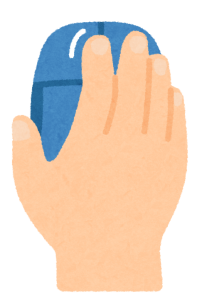
現代のゲーミングマウスはセンサーによる性能差はほとんどないのでとにかく手に馴染む、エイムしやすいマウスを選びましょう。
重量が軽ければ軽いほど直感的にマウスの操作がしやすくなるので基本は軽いマウスがおすすめ。
しかしマウスに全く慣れていない初心者の場合はマウスが大きく、かつそこそこ重量のある(目安として80g以上)ほどのマウスの方が初心者にとっては操作しやすくエイムが安定します。
自分にとって最適なゲーミングマウスに出会うための確実な方法として一番おすすめは
ゲーミングマウスが販売しているお店まで行って自分自身で一度握って選ぶというのが一番良い。
近くにお店が無い場合はゲーミングマウスの写真などを見て無難に有名どころを選択をするのがおすすめになります。
*初心者には大きいマウスの方がエイムが安定する理由
初心者が大きいマウスを持った方が安定する理由としては最初はハイセンシ(APEXだと15cm以下)気味の感度でプレイする方が多いという理由が大きいです。
ローセンシ(振り向き20cm以上)は腕や肩を大きく動かす動作が必要であり初心者はその動きに慣れておらず
またローセンシを違和感なく扱えるようになるには時間が2-3カ月くらいかかります。
それならばハイセンシでもマウスは大きく、少し重めのマウスを使うことでマウスの重量感によりエイムをピタっと止めやすくなるようになるため
軽いマウスのハイセンシよりも安定感が出るようになるからという理由。
とはいえ初心者でも将来を見据えて軽いマウスで練習するのもアリです。
サイドボタンの数

マウスの左側についているボタンの数。多ければ多いほど便利にはなりますがサイドボタンが多いマウスは総じて”ごつく”なります。
MMORPGであれば多くのサイドボタンがあるゲーミングマウスは便利ですがAPEXの場合個人的には2-3個あれば十分。
設定可能DPIなどは見なくともよい
現状どのゲーミングマウスも設定可能DPIが100~30000弱という幅広い設定ができるようになっています。
DPIとはマウスを1インチ(2.54cm)動かすと何ドット動かすのか?というもの。800DPIであれば1インチで800ドット分動かしてくれます。
なのでDPIが高ければ高いほどマウスが読み取る精確性が上がるというものですが
現状APEXではDPIは400~1600の間がなんだかんだ一番弾が当たります。
これは試してみてもらうのが一番良いのですが
あまりに高いDPIだとの震えなどのちょっとした微かな動きですら全てを読み取ってしまうマウスとなるので、かえってエイムが安定しなくなります。
また高DPIだと振り向きは同じでもマウスカーソルの動くスピードも早く感じるようになるので
安定したエイムを得るには400~1600DPIが良いとされているのですね。
個人的には400DPIでマウス感度を設定するのがおすすめです。
無線マウスおすすめ3選
2022年時点でおすすめできる無線マウスを紹介します。
・コスパ良 G703h
・超軽量のG PRO X SUPERLIGHT
・両利き対応のRazer Viper Ultimate
ロジクール G703h

| 設定可能DPI | 100~25000 |
| 大きさ | 縦126 x 横68 x 高さ43mm |
| 重さ | 95g |
| サイドボタン | 2 |
| 価格 | 7900円 |
コスパ優秀!
1万円を超える無線マウスが数ある中で7900円で購入可能とコスパ良なG703h。
マウスの重さとしては95gと他FPS用マウスに比べて若干重めの設計。さらに10g重さを追加する重りもあるため最大105gまで対応。
大きさは縦126 x 横68 x 高さ43mmとマウスの中では平均的なサイズ。
横幅が若干大きいためガッツリと手でマウスをつかみたい人にはおススメの大きさである。
先ほど初心者におすすめとして紹介したような大きめで重さがそこそこあるマウスの条件がそろっているのがG703hです。
ロジクール G PRO X SUPERLIGHT

| 設定可能DPI | 100~25600 |
| 大きさ | 高さ:125mm 幅:63.5mm 奥行き:40mm |
| 重さ | 63g以下 |
| サイドボタン | 2 |
| 価格 | 16300円 |
超軽量の2022年大人気マウス!
2022年の無線ゲーミングマウスと言えば!というような定番無線マウスであるGプロスーパーライト。
特徴は何といっても重さ63gという驚異の軽量マウス。
あまりの軽さに逆に扱いが難しいという方も少ないのである程度マウス操作に慣れた方におすすめ。
あまりに軽い場合でも5g程度の重りが付いているので70g弱まではカスタマイズ可能。
裏にある蓋を外すとさらに軽くなり59gにもなる。
2022年の覇権ゲーミングマウスなので一度握ってみることをおすすめします。ちなみに私も愛用中。
Razer Viper Ultimate

| 設定可能DPI | 100~20000 |
| 大きさ | 12.7 x 6.6 x 3.8 cm |
| 重さ | 74g |
| サイドボタン | 4 |
| 価格 | 13700円 |
コスパ良&軽量ゲーミングマウス!
レイザーから出ているゲーミングマウスで右利きだけでなく左利きの方にも対応した両利き対応の無線マウス。
そのためサイドボタンがマウスの右と左に2つずつの計4つが付いている。
マウスの重さは74gと無線マウスの中ではかなり軽めの設計。
「Gプロスーパーライトが少し軽すぎるわ!」という方にちょうど良い重さだと思います。
有線マウスおすすめ3選
有線マウスも無線マウスに負けていません。優秀なマウスたちがそろっています。
・超軽量のRazer Viper Mini
・丁度よいサイズ感Logicool G403h
・大きいマウスLogicool G402
また有線マウスの弱点として有線が煩わしく、細かい遠距離エイムがケーブルによって影響されることもあるので
ケーブルを固定させるアイテム購入もおすすめ。
評判の良いマウスバンジーを置いておきます。
Razer Viper Mini

| 設定可能DPI | 100~8500 |
| 大きさ | 5.35 x 11.83 x 3.83cm |
| 重さ | 61g |
| サイドボタン | 2 |
| 価格 | 3980円 |
とにかく小さい!軽い!を追求したようなサイズのマウス。
重さは61gと超軽量かつ横5.35 x 縦11.83 x 高さ3.83cmと他マウスと比べてもかなり小ぶりなサイズ感。
有線マウスを使う理由の一つはViper Miniのサイズ感と言えるほどであり、現在Viper Miniほどの軽量サイズの無線マウスは存在していません。
価格も4000円以下と非常にお求めやすいものとなっている。
このサイズ感が操作しやすいということで愛用者の多いゲーミングマウスなのである。
Logicool G403h

| 設定可能DPI | 100~25,000 |
| 大きさ | 12.4 x 6.8 x 4.3 cm |
| 重さ | 87g |
| サイドボタン | 2 |
| 価格 | 4200円 |
丁度よいサイズ感の有線マウス!
重さは87gと若干重め、大きさも他紹介したマウスと比べると大きいということから
マウス初心者に非常におすすめのサイズとなっています。
さらに重さを追加すると105gまで対応するのでどっしりとしたエイムが実現。初心者から上級者まで幅広くおすすめできるゲーミングマウスです。
Logicool G402

| 設定可能DPI | 240~4000 |
| 大きさ | 13.5 x 7.2 x 4.1 cm |
| 重さ | 本体108g ケーブル込み140g |
| サイドボタン | 5 |
| 価格 | 3700円 |
本当にマウス初心者向け!
ゲーミングマウスとしてはかなり大きいサイズであるG402。
マウスの持ち方がある程度固定されるサイドの形をしているのでマウスをほとんど握ったことが無い初心者の方に非常にマッチしたゲーミングマウス。初心者の方がエイムを安定させるために最初は被せ持ちとなる方が多いがこのG402はガッツリとマウスが握れる形となっている点が〇。
サイドボタンが5個と多く、かなり便利である代わりに大きいマウスとなっています。
おわりに
現在のゲーミングマウスの技術によりセンサーによる精確性や応答速度などは
どのマウスも均一化されてきており実際どのゲーミングマウスでも練習さえ積めば神エイムを得ることができるようになりました。
なので追及すべくはマウスの性能ではなくサイドボタンの数や重さ、形、大きさによる手のフィット感。
最適なマウスを見つけるためにできればゲーミングマウスを販売している店頭へ行き一度はマウスを試して握ることがやはり一番のおすすめとなります。
それができない場合は無難に万人の手に合うように作られたマウスを一旦購入してみることをおすすめします。
個人的にはロジクールマウスは持ちやすく設計されており、無料のソフトも直感的にわかりやすく作られているので
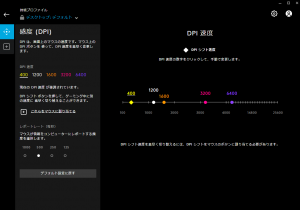
迷った場合はロジクールマウスがおすすめ。
僕の場合にはなりますがロジクールのgro x スーパーライトを選択したことでかなりエイムが上達し
ソロマスターを達成、たとえ配信したりSNSでキル集を上げたとしても恥ずかしくないエイム力を手に入れることができました。
それは僕が特別なのではなくわりと誰でも練習すればプロレベルに近いエイム力は手に入れることができるようになるので
マウス購入に迷っている方は自分のエイム力を成長させるためにも購入することをおすすめします。
今回もありがとうございました。あなたの最適なマウス選び、神エイムへの道への手助けになれたのであれば幸いです。
スポンサーリンク